您现在的位置是:首页 >学无止境 >关于软件卸载网站首页学无止境
关于软件卸载
卸载软件
想必大家以前都这样删过软件的吧:把桌面上的图标直接拉进垃圾站
然而想卸载也必然也是因为空间占满了吧
所以今天决定介绍几个卸载的方法和工具。
我也是第一次尝试,毕竟我要毕业了,某些软件我忍他们很久了
浅浅地尝试几个
(不会翻车吧)
一、windows卸载程序和应用
譬如我想把我的卸载勒(卸载应用):
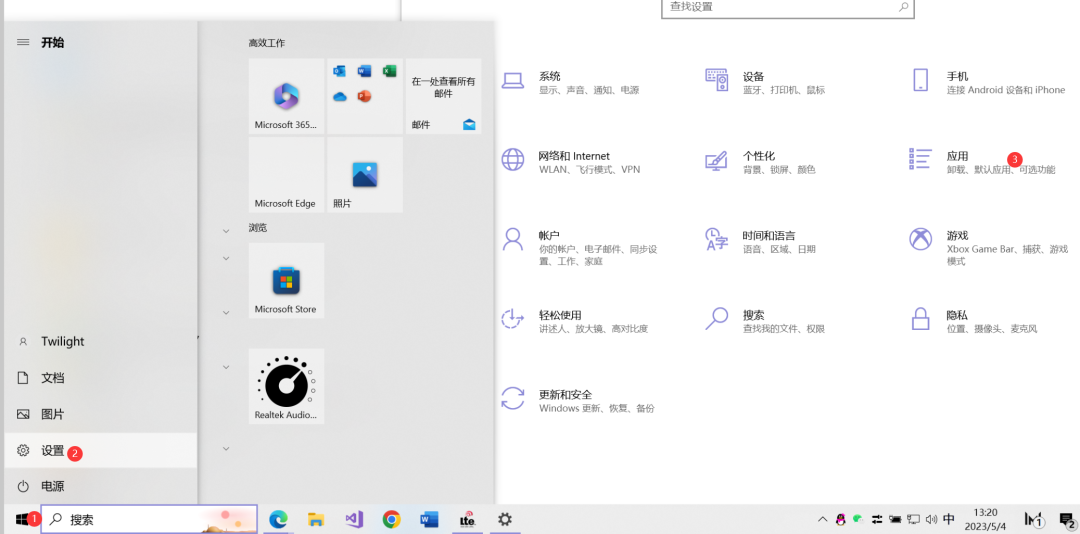
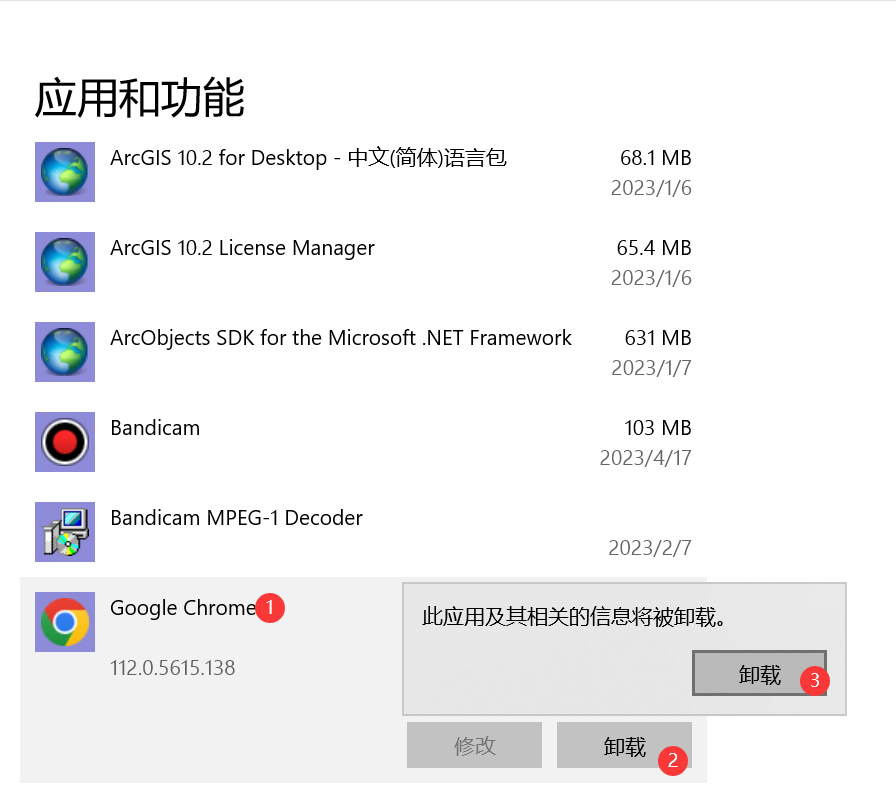
ok勒,另一种方法(控制面板卸载程序):

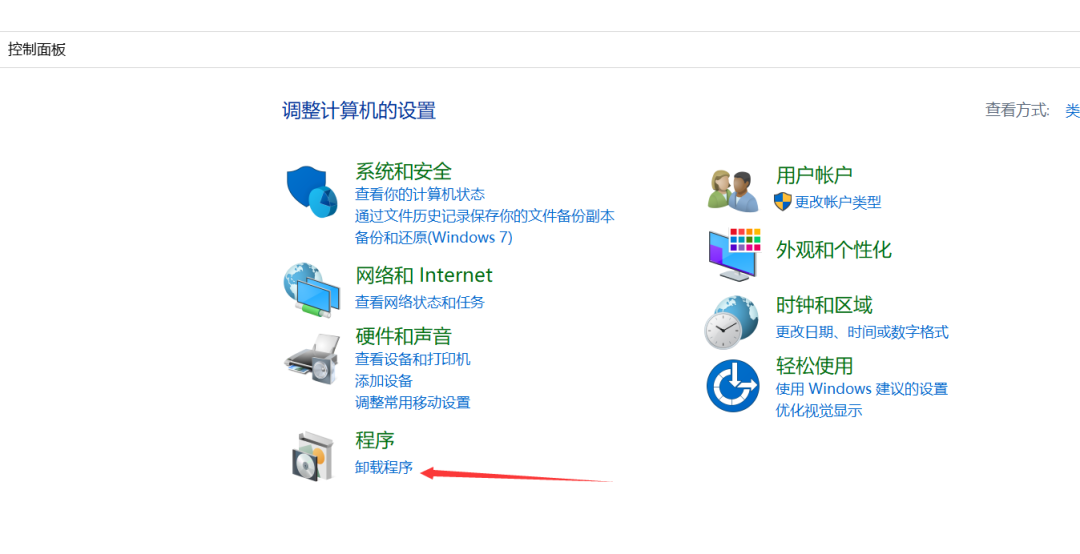
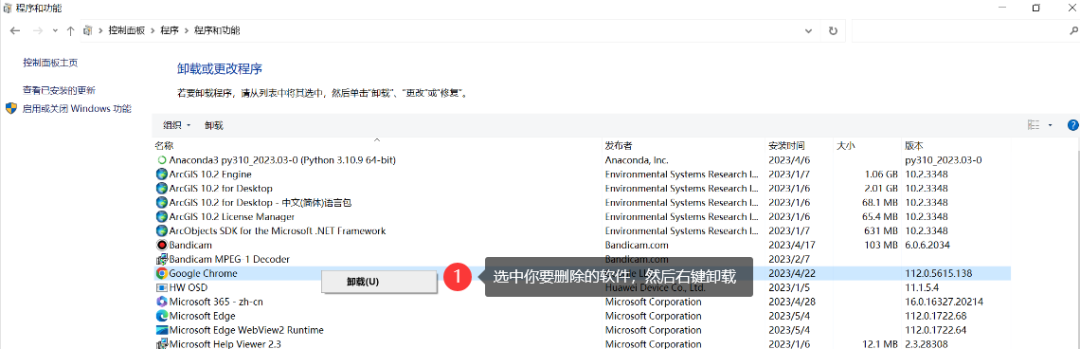
另外,用这种方法卸载程序有一个弊端:在正常情况下的卸载是干净的,但是有个别软件的配置信息或库文件残留,需要在卸载后手动删除安装目录等。
二、在应用程序找不到要卸载的软件,如何删除:
譬如我桌面的“这只猫”:
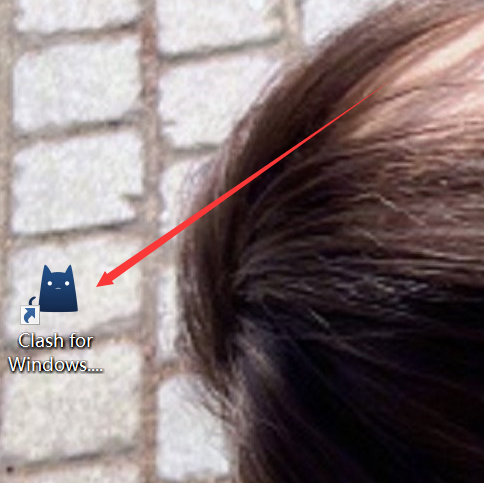
右键打开文件所在位置:
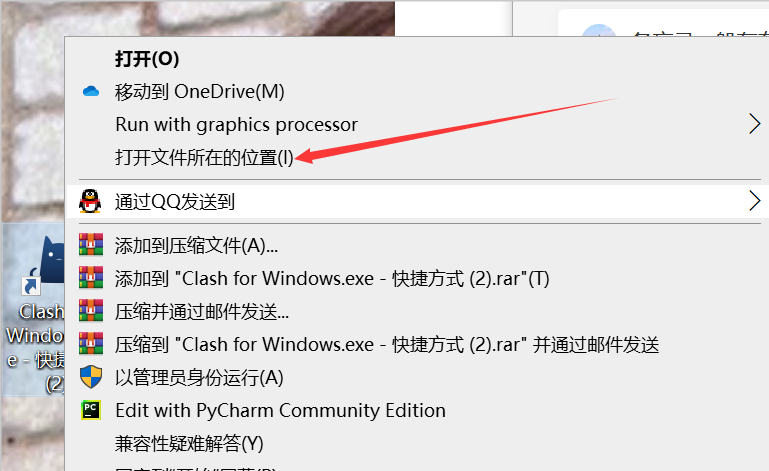
它就会弹出该执行文件位置:
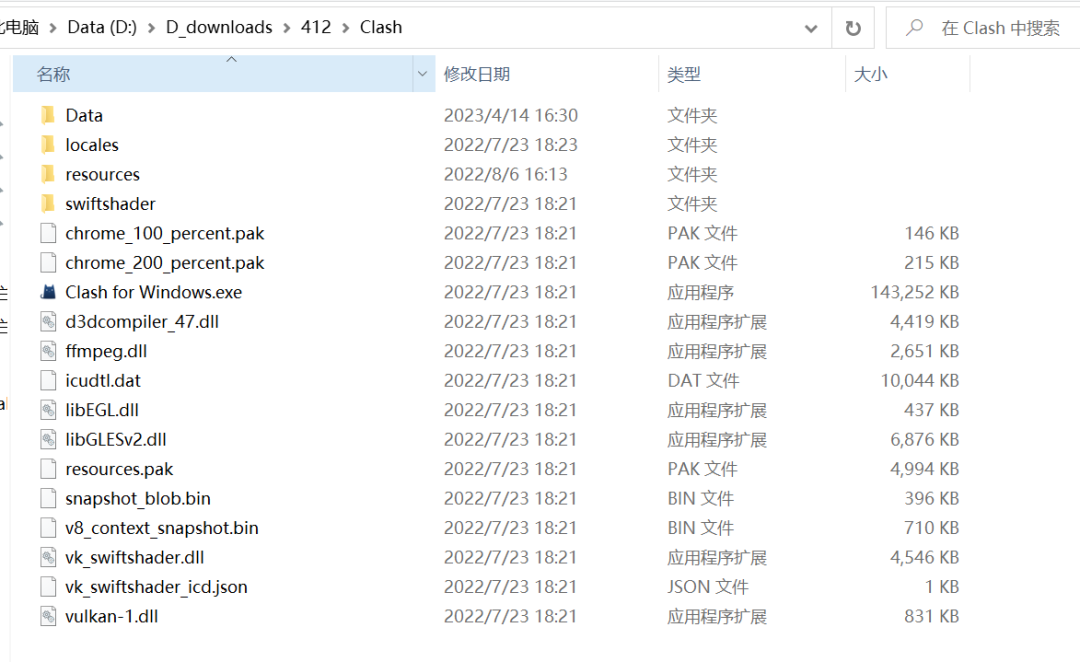
然后点击它的上一层目录:
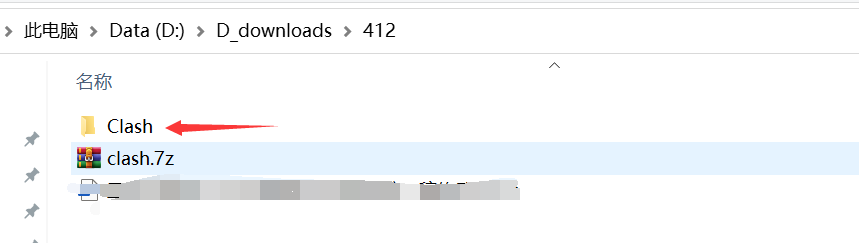
右键删除(咱就是说我连同它的安装包也想删掉)
三、用卸载神器geek(朋友推荐的,试一下)
①geek软件下载:
网址:极客卸载程序 - 下载 (geekuninstaller.com)或者:极客卸载程序 - 最好的免费卸载程序 (geekuninstaller.com)
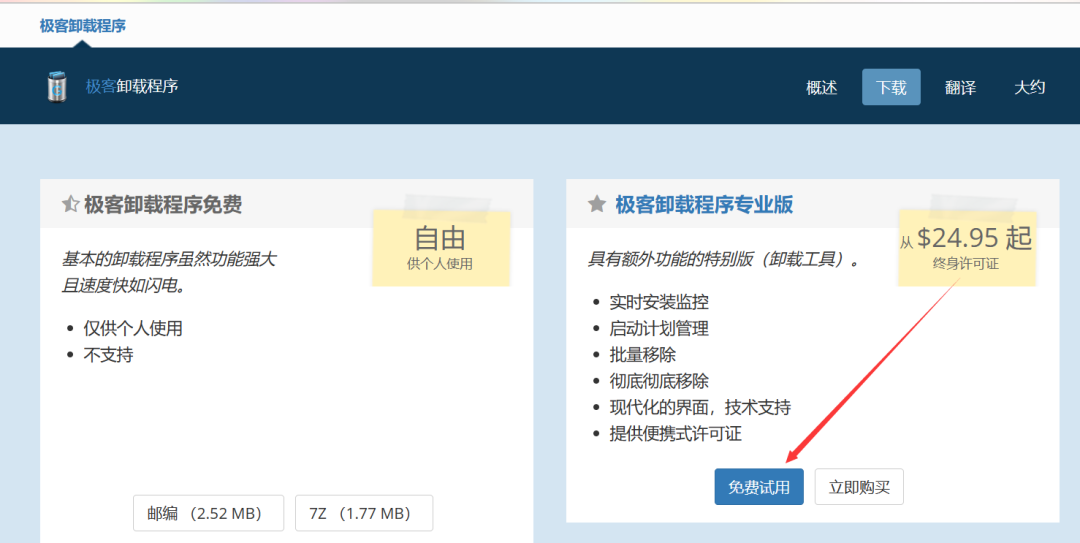
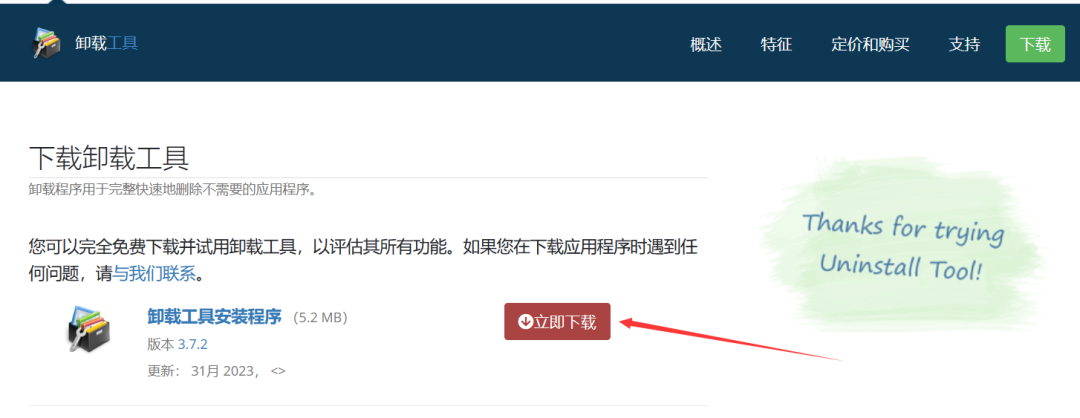
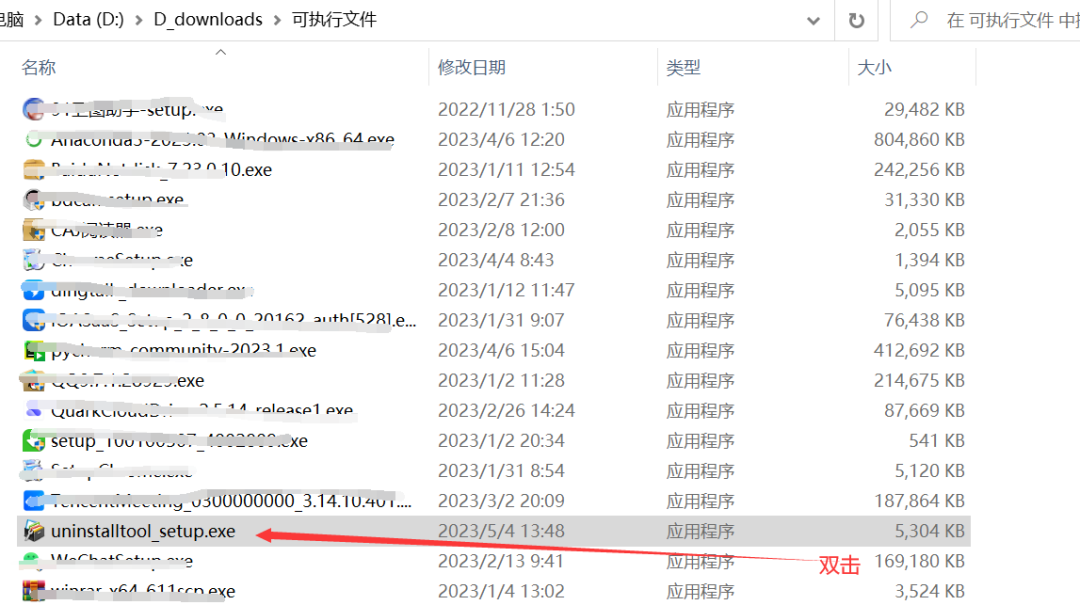
安装完打开界面如下:
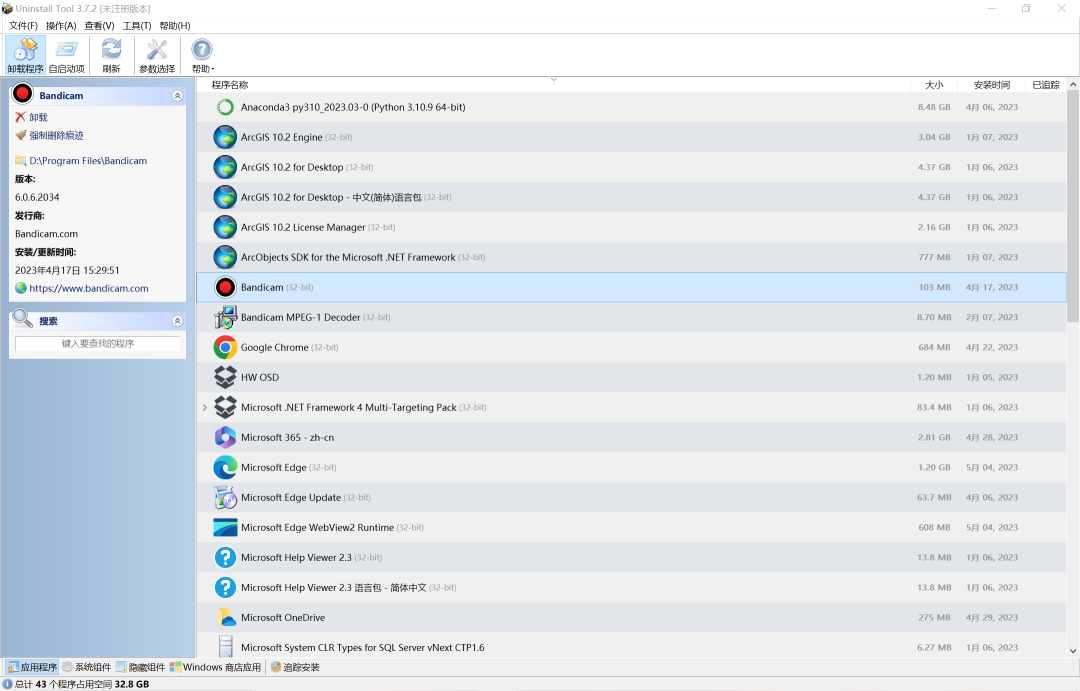
简单的讲解一下:
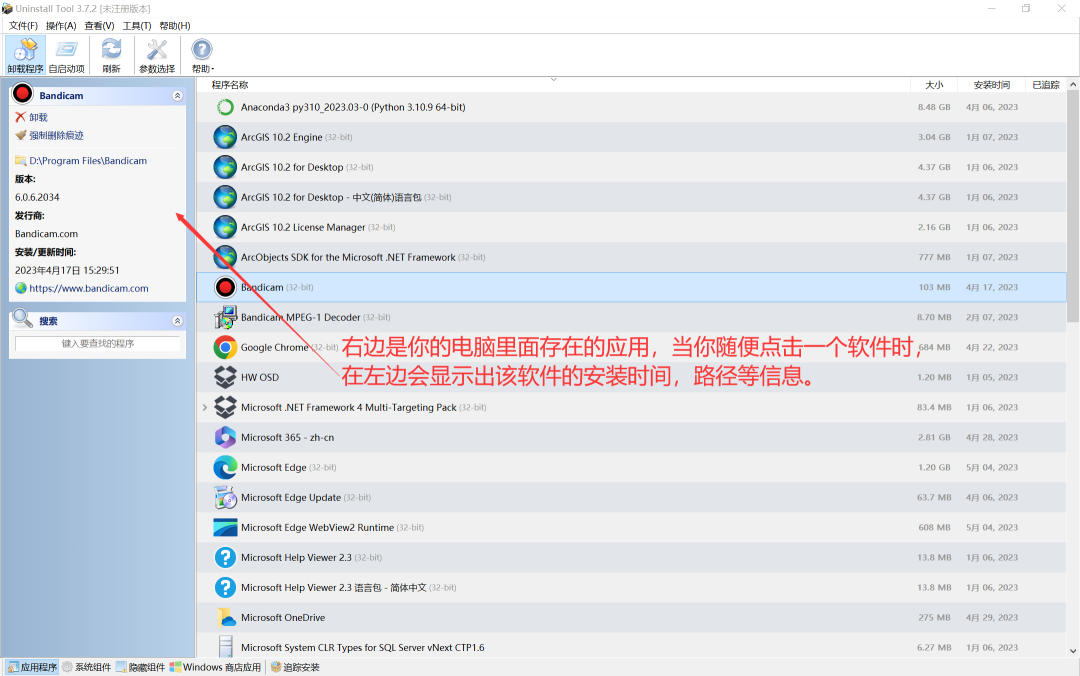
右键程序出现的菜单:

各个功能的作用:
①卸载:Geek会采用软件自身卸载的方式进行软件卸载,这和控制面板卸载软件过程一样,但是不同的是geek卸载完软件后,会自动检查清理注册表和无用的文件。
②强制删除:强制删除无法卸载的软件,并清理注册表。这当自己安装的软件不完全或者卸载软件不干净时候,而且自己也无法找到合适方法卸载,可以用这个【强制卸载】进行删除。
③删除条目:删除这个软件在Geek上的显示,但是不会卸载这个软件。
④注册表条目:找到软件所在的注册表位置。
⑤安装文件夹:找到软件安装的文件路径。
⑥程序网站:找到软件的网站。
“通过谷歌搜索”就不用管了。
另外,geek还可以卸载电脑自带的商城软件,减轻电脑压力:
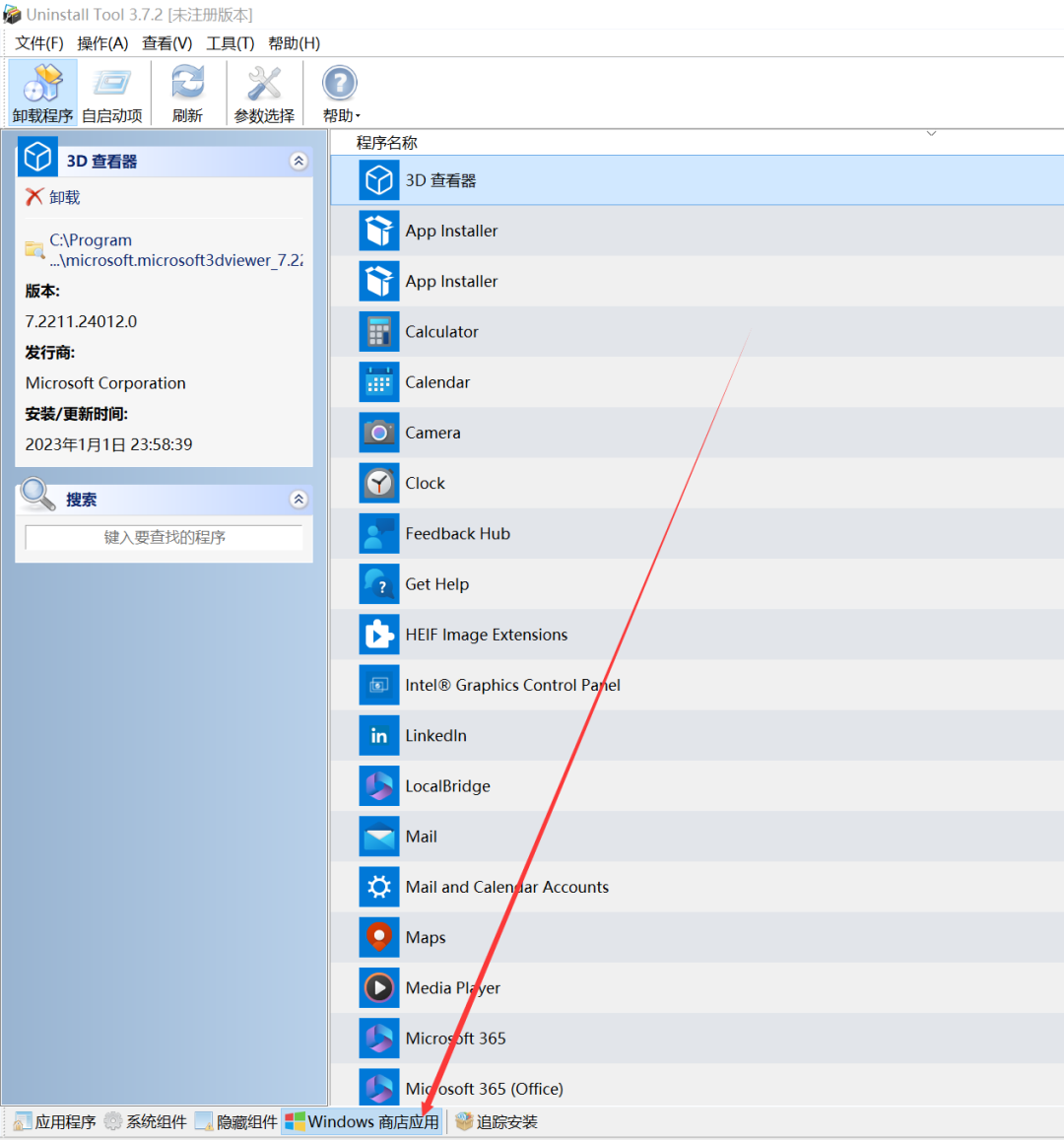
四、介绍另一个小工具:ccleaner【电脑清理工具】
安装包(打开直用,不用安装)
链接:https://pan.baidu.com/s/1xNrOOXhgLVABXnh2PUALyA
提取码:fn05

这个工具蛮好用的,但是由于是英文,导致我一直不想去用,但是一年到头会用它来清理浏览器记录,给电脑腾一点空间出来哈哈
。
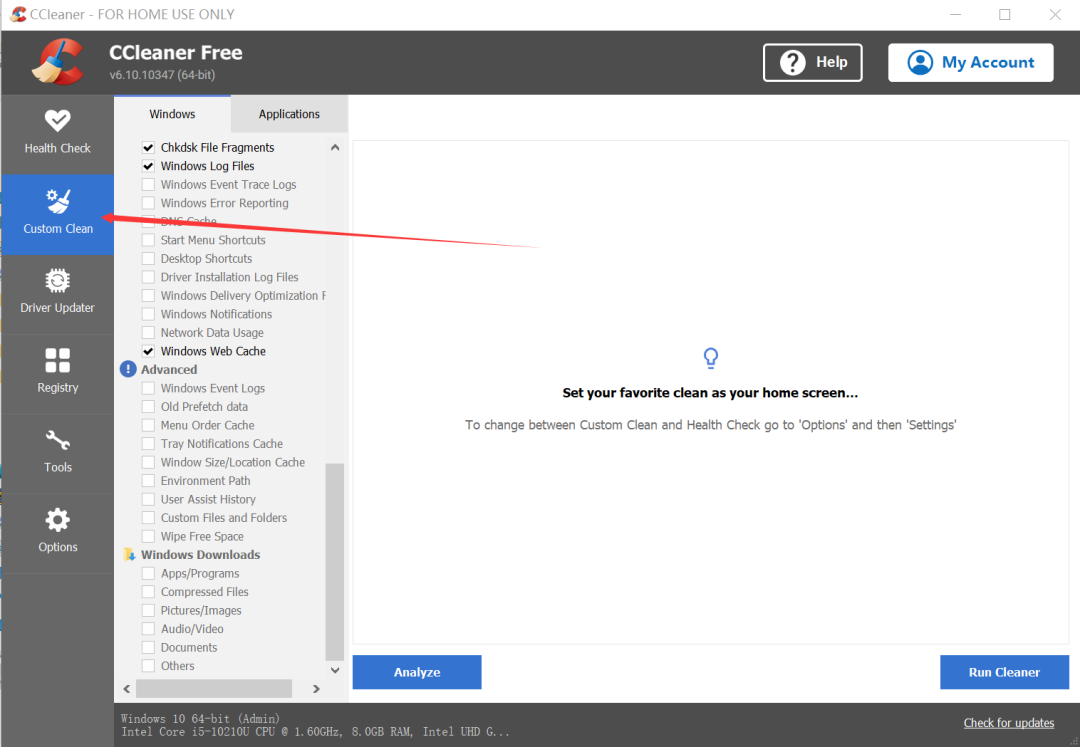
直接右下角run就行,注意,它会删除所有的浏览器记录,意思就是你的电脑某些地方有自动保存密码的部分也会删掉(挺好玩的)。
第四个,registry可以删除注册表数据等等(不太会的人不建议去弄)
资料分享栏目
资料分享之408+数据库+C语言程序
链接:https://pan.baidu.com/s/1IYU3aCR9T_OSSQGCBS6q5g
提取码:6de9






 U8W/U8W-Mini使用与常见问题解决
U8W/U8W-Mini使用与常见问题解决 QT多线程的5种用法,通过使用线程解决UI主界面的耗时操作代码,防止界面卡死。...
QT多线程的5种用法,通过使用线程解决UI主界面的耗时操作代码,防止界面卡死。... stm32使用HAL库配置串口中断收发数据(保姆级教程)
stm32使用HAL库配置串口中断收发数据(保姆级教程) 分享几个国内免费的ChatGPT镜像网址(亲测有效)
分享几个国内免费的ChatGPT镜像网址(亲测有效) Allegro16.6差分等长设置及走线总结
Allegro16.6差分等长设置及走线总结